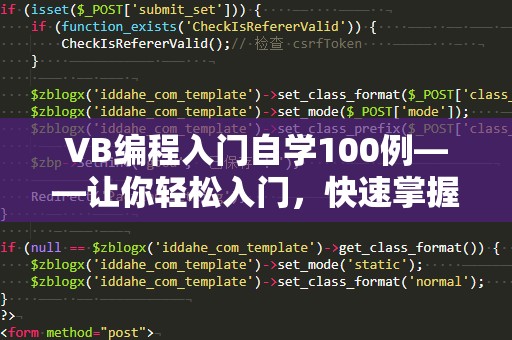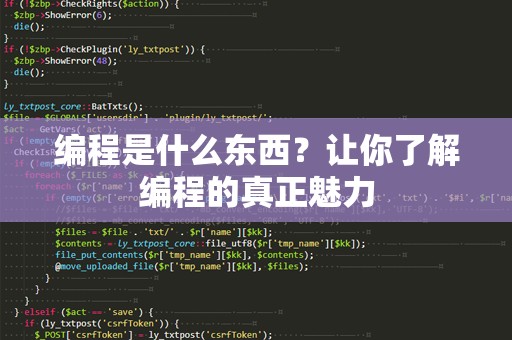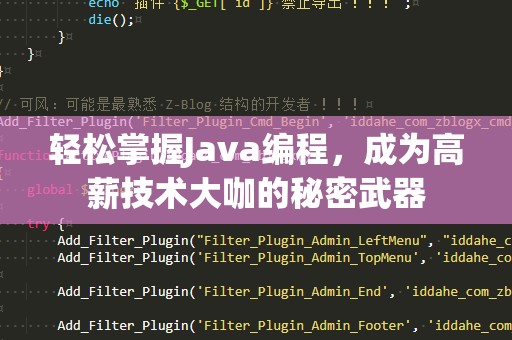在如今的软件开发中,Java作为一种跨平台的编程语言,广泛应用于企业级应用、移动开发、服务器端开发等多个领域。无论你是刚接触编程的新手,还是已经具备一定基础的开发者,了解并熟悉Java虚拟机(JVM)的安装和配置,都是你成为Java开发高手的必经之路。
Java虚拟机(JVM)是什么?
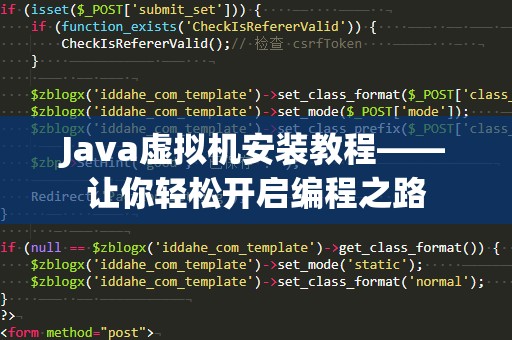
Java虚拟机(JVM)是Java程序执行的核心。它是一个能够执行Java字节码的虚拟计算机,其作用是将Java字节码文件(.class文件)转化为特定平台能够理解的机器码。JVM是Java实现跨平台功能的关键。你编写的Java程序只需在JVM上运行,无论是Windows、Linux还是Mac,都能确保代码的兼容性和高效性。因此,安装一个合适的JVM是开展Java开发工作的第一步。
为什么需要安装Java虚拟机?
Java虚拟机不仅让Java代码可以在不同操作系统之间自由流动,还能够提供垃圾回收机制、内存管理和多线程支持等功能。通过JVM,Java应用的运行效率大大提高,同时避免了直接与硬件打交道的繁琐,使得开发者能够更专注于业务逻辑的实现。
Java虚拟机的安装步骤
安装JVM的步骤并不复杂,接下来我们就为你详细介绍如何在Windows、Linux和Mac上安装Java虚拟机。
1.在Windows系统上安装Java虚拟机
Windows系统是目前最常用的操作系统之一,因此我们首先来看如何在Windows上安装Java虚拟机。以下是安装步骤:
下载JDK(JavaDevelopmentKit)
你需要从Oracle官网(https://www.oracle.com/java/technologies/javase-jdk11-downloads.html)或OpenJDK官网下载适用于Windows系统的JDK。JDK中包含了JVM,因此安装JDK也就是安装了JVM。
安装JDK
下载完JDK后,运行安装程序,并按照提示进行安装。安装过程中,你可以选择JDK的安装路径,也可以选择默认路径。安装完成后,你可以在“控制面板”中查看是否已经成功安装。
配置环境变量
安装完成后,打开“我的电脑”或“此电脑”,右键点击并选择“属性”。在系统属性中选择“高级系统设置”,然后点击“环境变量”。在系统变量中找到“Path”变量,点击编辑。将JDK的安装路径(例如C:\ProgramFiles\Java\jdk-11.0.10\bin)添加到系统变量中。
验证安装
配置好环境变量后,打开命令提示符(cmd),输入命令java-version和javac-version,如果出现Java版本号,则说明Java虚拟机安装成功。
2.在Linux系统上安装Java虚拟机
对于Linux系统,Java的安装稍有不同,但同样简单。下面是Linux上的安装步骤:
使用包管理器安装JDK
大部分Linux发行版都提供了Java的安装包,可以通过包管理器进行安装。例如,在Ubuntu或Debian上,你可以使用如下命令安装JDK:
sudoaptupdate
sudoaptinstallopenjdk-11-jdk
配置环境变量
安装完成后,需要配置环境变量。在终端中打开.bashrc文件(或者.zshrc文件,如果你使用的是Zsh):
nano~/.bashrc
然后在文件的末尾添加以下行:
exportJAVA_HOME=/usr/lib/jvm/java-11-openjdk-amd64
exportPATH=$PATH:$JAVA_HOME/bin
保存并关闭文件后,执行source~/.bashrc来使配置生效。
验证安装
在终端中输入以下命令来验证Java安装情况:
java-version
javac-version
如果显示Java版本信息,则安装成功。
3.在Mac系统上安装Java虚拟机
MacOS用户可以通过Homebrew进行Java的安装,步骤同样简单:
安装Homebrew(如果没有安装)
如果你还没有安装Homebrew,可以通过终端运行以下命令进行安装:
/bin/bash-c"$(curl-fsSLhttps://raw.githubusercontent.com/Homebrew/install/HEAD/install.sh)"
安装JDK
使用Homebrew安装JDK非常方便,只需运行以下命令:
brewinstallopenjdk@11
配置环境变量
安装完成后,执行以下命令来配置环境变量:
exportJAVA_HOME="/usr/local/opt/openjdk@11"
exportPATH="$JAVA_HOME/bin:$PATH"
然后执行source~/.zshrc来使配置生效。
验证安装
使用以下命令验证Java是否成功安装:
java-version
javac-version
到这里,你已经完成了Java虚拟机在三大操作系统上的安装。无论你是Windows用户、Linux爱好者还是Mac粉丝,都能顺利地完成安装,开始你的Java编程之旅。
在上一部分中,我们详细介绍了如何在Windows、Linux和Mac操作系统上安装Java虚拟机。我们将继续深入探讨Java虚拟机的配置、常见问题以及一些优化技巧,帮助你更好地使用和管理Java虚拟机。
Java虚拟机配置与优化
安装完Java虚拟机后,可能会遇到一些需要调整的配置,尤其是在开发大型项目时。合理的JVM配置不仅可以提升程序的性能,还能避免一些潜在的错误。以下是一些常见的JVM配置和优化方法。
1.配置JVM内存
JVM的内存管理非常重要,尤其是在处理大规模数据或复杂计算时。通过调整JVM的内存参数,可以优化程序的运行效率。常见的内存配置有:
Xms:设置JVM的初始堆大小。
Xmx:设置JVM的最大堆大小。
例如,如果你需要分配更多内存给你的应用程序,可以在启动时加入如下参数:
java-Xms512m-Xmx2g-jaryour_application.jar
这将JVM的初始堆大小设置为512MB,最大堆大小为2GB。
2.配置垃圾回收策略
JVM的垃圾回收机制可以自动回收不再使用的内存,但在一些复杂的场景下,垃圾回收可能会影响程序的性能。Java提供了多种垃圾回收器,例如:
ParallelGC:适用于多核系统,能够并行执行垃圾回收。
G1GC:适用于大内存系统,能够在不暂停应用程序的情况下进行垃圾回收。
你可以通过以下命令来指定垃圾回收器:
java-XX:+UseG1GC-jaryour_application.jar
3.JVM日志和调试
如果你的程序出现了性能问题或者错误,查看JVM日志非常有帮助。你可以通过以下命令启用JVM日志记录:
java-Xloggc:gc.log-jaryour_application.jar
这会将垃圾回收日志输出到gc.log文件中,帮助你分析和调试JVM的运行情况。
常见问题及解决方法
尽管JVM安装过程较为简单,但在使用过程中也难免会遇到一些问题。以下是一些常见问题和解决方法:
1.Java版本不兼容
有时候,程序可能依赖于特定版本的Java。如果你遇到“Java版本不兼容”的错误,可以通过以下命令查看当前使用的Java版本:
java-version
如果需要切换Java版本,可以使用update-alternatives命令(Linux系统)或手动设置JAVA_HOME路径。
2.环境变量未正确配置
如果在命令行中输入java-version时提示“命令未找到”,通常是因为环境变量未正确配置。请检查PATH变量是否包含了JDK的bin目录。
通过这些步骤,你可以确保Java虚拟机的顺利安装和高效运行。希望本文能够帮助你在Java编程的道路上走得更远。